Hostwinds دروس
نتائج البحث عن:
جدول المحتويات
تثبيت PrestaShop باستخدام Softaculous
العلامات: Softaculous
بينما قد يكون WordPress هو البرنامج النصي الأكثر شيوعا في بزيم، يرغب الكثير من الناس في إنشاء متجر دون إطار مدونات.Prestashop، على غرار WordPress، مكتوب في PHP ويستخدم MySQL.إنها متوفرة بمعدل ويعمل بشكل جيد مع استضافة مواقع الويب المشتركة أو التجارية.لدينا أيضا صورة VPS معها مسبقا يمكنك تثبيتها مع هذه التعليمات.
لمتابعة هذا الدليل باستخدام حساب استضافة المواقع المشتركة أو استضافة المواقع المشتركة الخاصة بك، سوف ترغب في تسجيل الدخول إلى CPanel.
تثبيت PrestaShop مع Softaculous
الخطوة 1. قم بالتمرير إلى أسفل cPanel الخاص بك
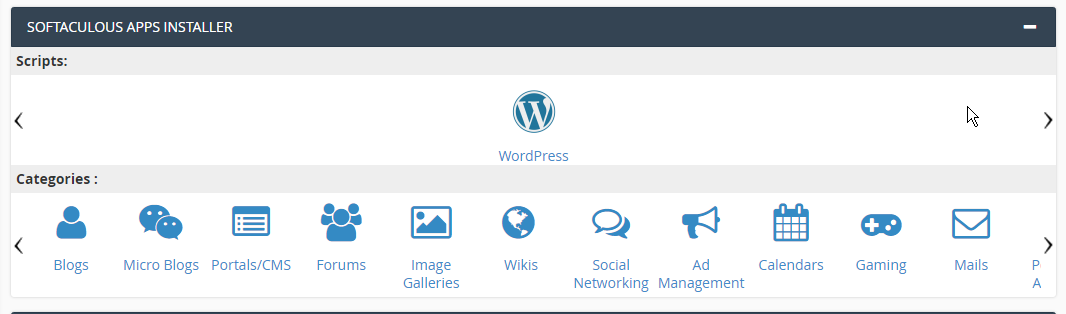
الخطوة 2. يرجى التحرم فوق> حتى تحصل على التجارة الإلكترونية وانقر فوقه

الخطوه 3. سيؤدي هذا إلى فتح Softaculous في قسم التجارة الإلكترونية. انقر فوق PrestaShop.
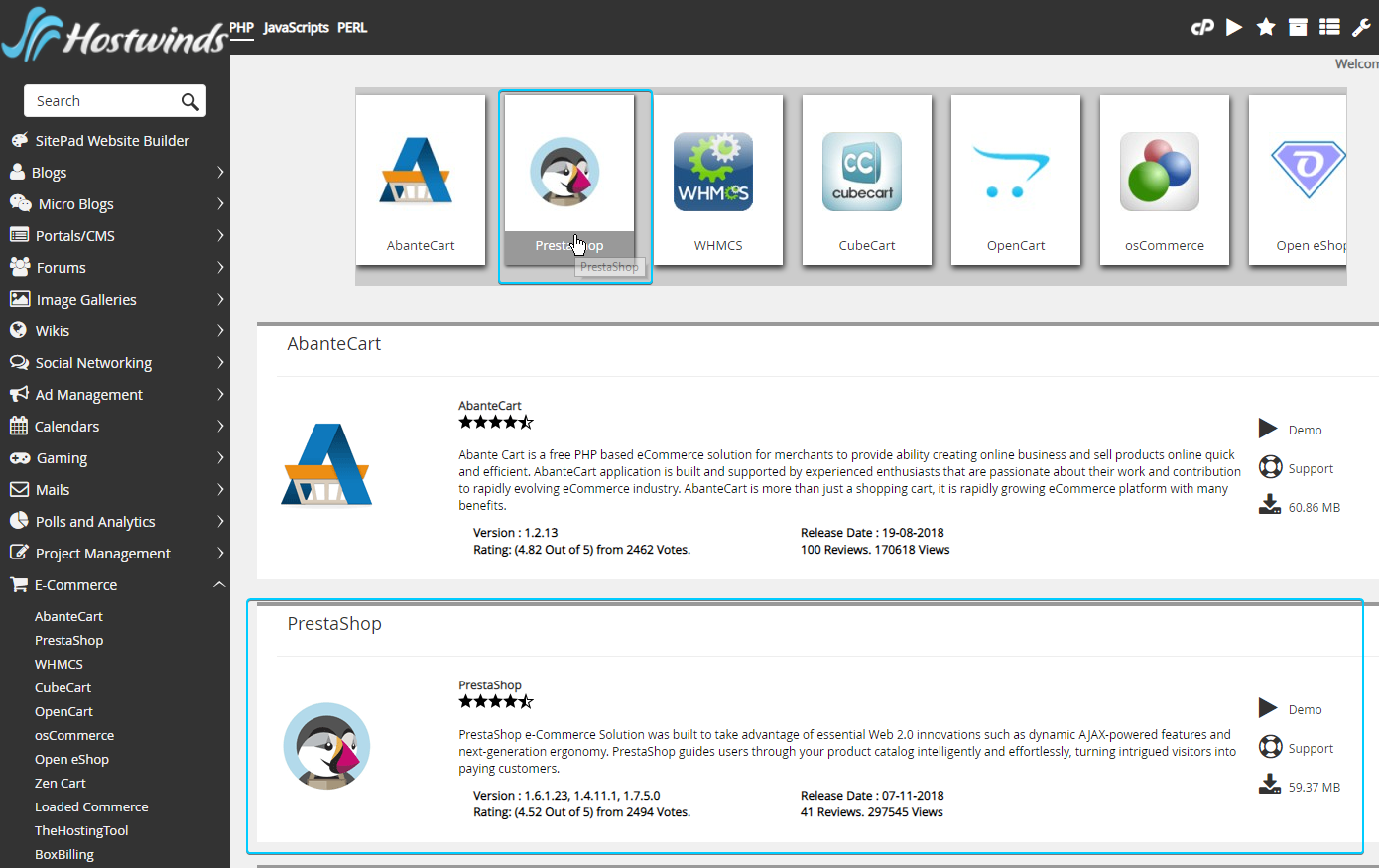
الخطوة 4. انقر فوق زر التثبيت الآن لبدء تثبيت PrestaShop
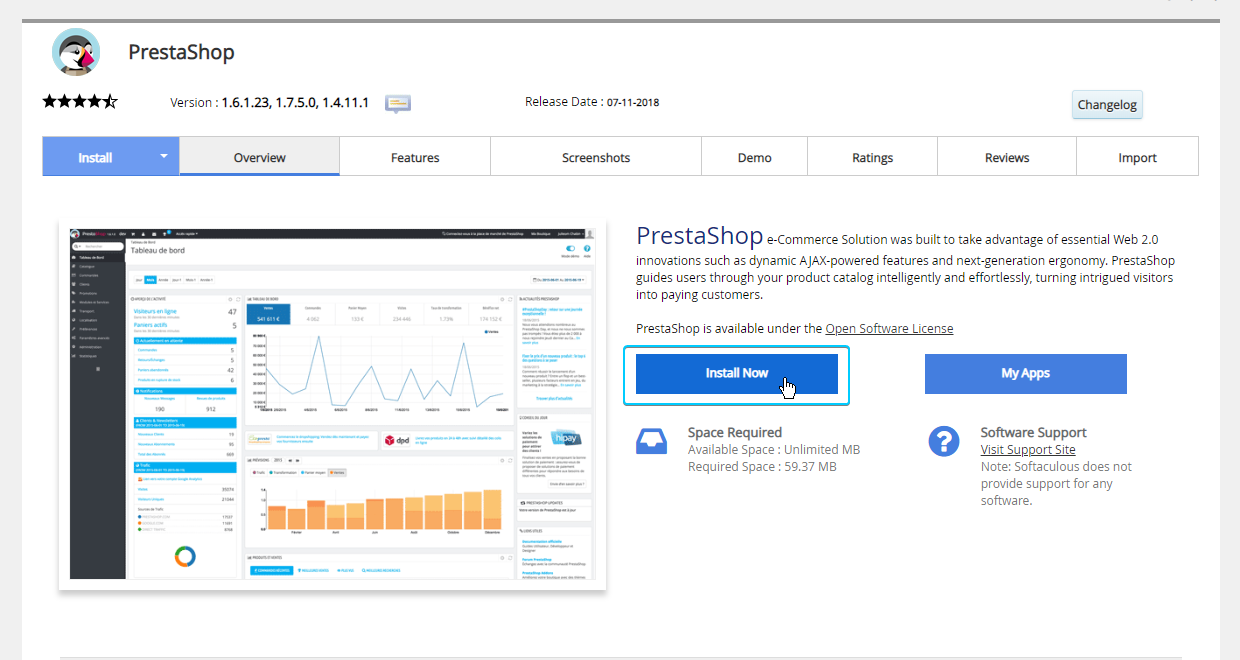
الخطوة الخامسة. يطلب تكوين ما قبل التثبيت تثبيت الإصدار والبروتوكول والمجال والدليل.
تأكد من أنك قد اتخذت نسخة احتياطية من ملفاتك في جذر المستند، لأن هذا سيؤدي إلى الكتابة فوق أي ملفات في جذر المستند الحالي.
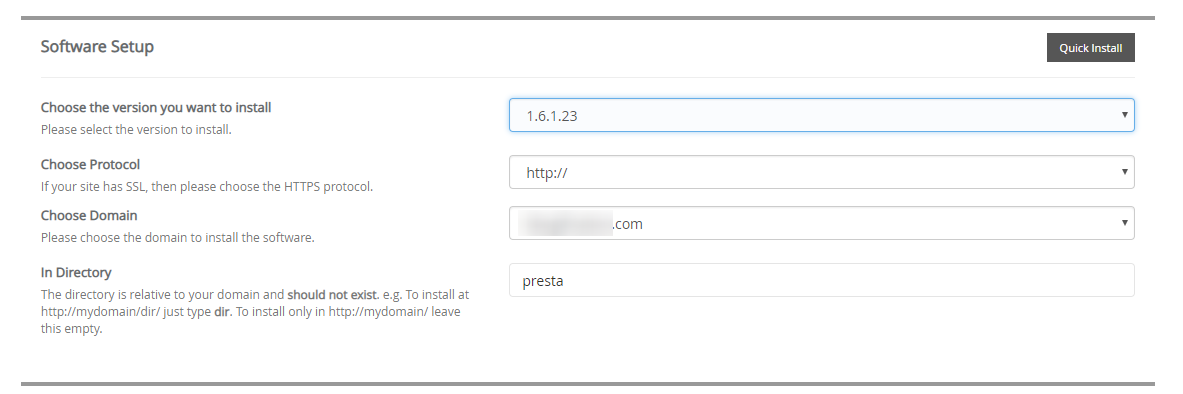
- الإصدار: 1.6.1 و 1.7.5.0 و 1.4.11.1 متوفرة
- بروتوكول: https: // ينصح بشدة. Autossl متاح مجانا، انظر هنا أو اتصل بنا في الدردشة أو عبر تذكرة دعم تقنية إذا كان لديك مشاكل في إعداده
- نطاق: هذا هو المجال أو المجال الفرعي الذي سيرتبط به تثبيت PrestaShop
- الدليل: إذا كنت تريد Towddomain.com/ على التوالي إلى المتجر، اترك هذا فارغا؛ خلاف ذلك، سيكون المتجر في yourdomain.com/thisdirectory
الخطوة 6. أدخل في إعدادات الموقع الخاص بك
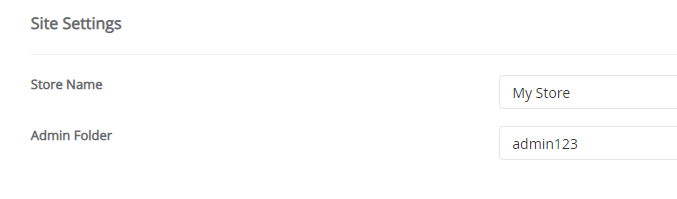
- اسم المتجر: العنوان والرؤوس لصفحات الويب في المتجر
- مجلد المسؤول: دليل على الموقع الإلكتروني سوف تحصل على تعديل الموقع، على سبيل المثال، mydomain.com/presta/admin123
الخطوة 7. أدخل في تفاصيل حساب المسؤول والحفاظ على هذه في مكان آمن. نقترح بشدة استخدام كلمة مرور قوية هنا.
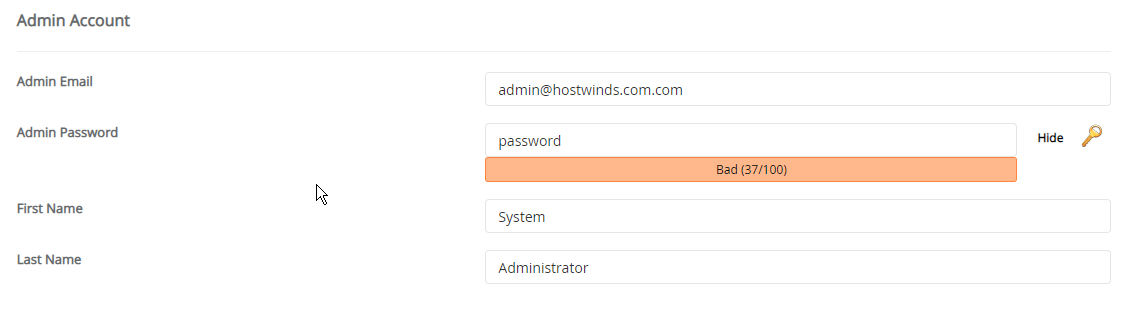
- البريد الإلكتروني للمسؤول: البريد الإلكتروني الذي ستسجل الدخول به
- كلمة سر المشرف: الرجاء التأكد من أن هذا قوي
- الاسم الاول: اسمك الأول
- الكنية: اسمك الاخير
الخطوة 8. أدخل في الخيارات المتقدمة

- اسم قاعدة البيانات: هذا هو اسم قاعدة البيانات التي سيتم إنشاؤها في MySQL - CPanel الخاص بك في حزمة الاستضافة الخاصة بك ستقع تلقائيا اسم المستخدم
- بادئة الجدول: سيتم إضافة هذا إلى جميع أسماء الجداول
- ترقية تلقائية: لديك الخيار عدم ترقية تثبيت Prestashop تلقائيا، ولكن الافتراضي هو لجرفت للحصول عليه حتى الآن
الخطوة 9. بمجرد إدخال جميع المعلومات ، انقر فوق تثبيت

سيظهر لك التثبيت شريط التقدم ثم الانتهاء. سوف يعطيك الروابط للمتجر وصفحات المسؤول لاستردادها من بجر.
فيولا!ثم سيكون لديك تثبيت Prestashop الافتراضي.
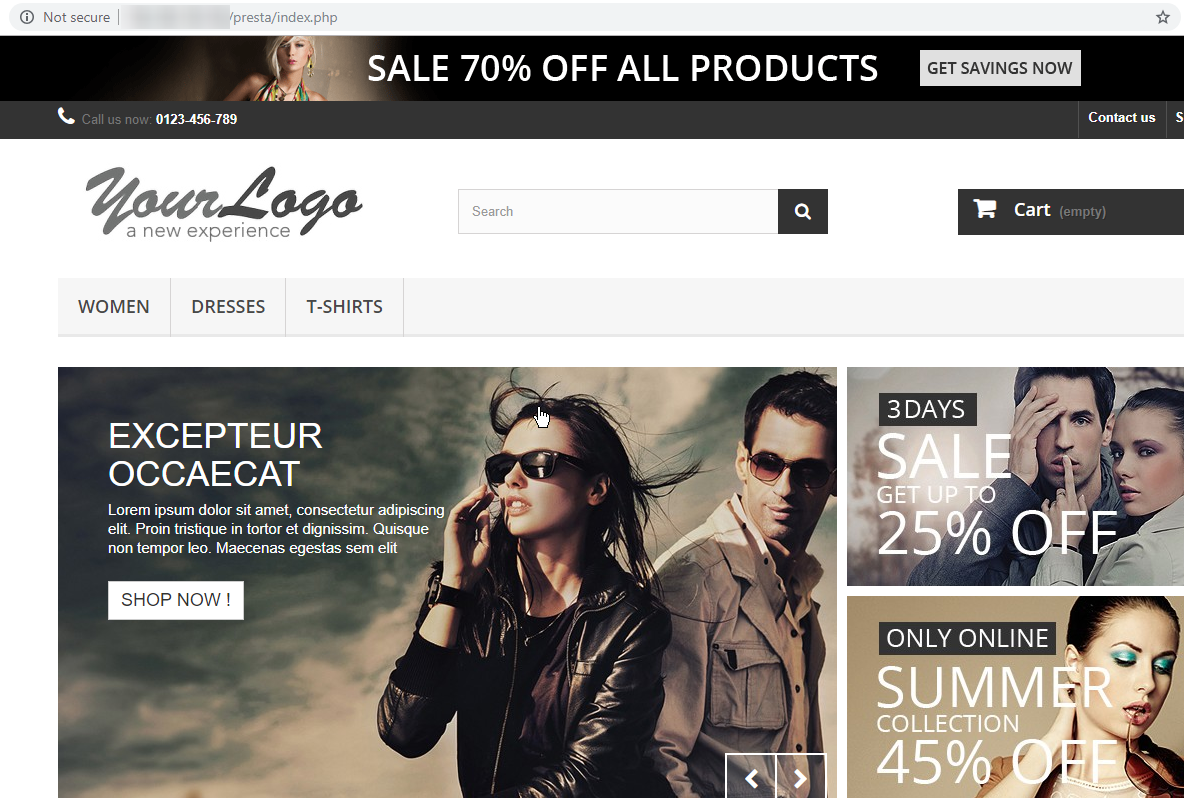
وهذا هو شاشة تسجيل دخول المسؤول في domain.com/presta/admin123 لتظهر لك مثالا على كيفية النظر.
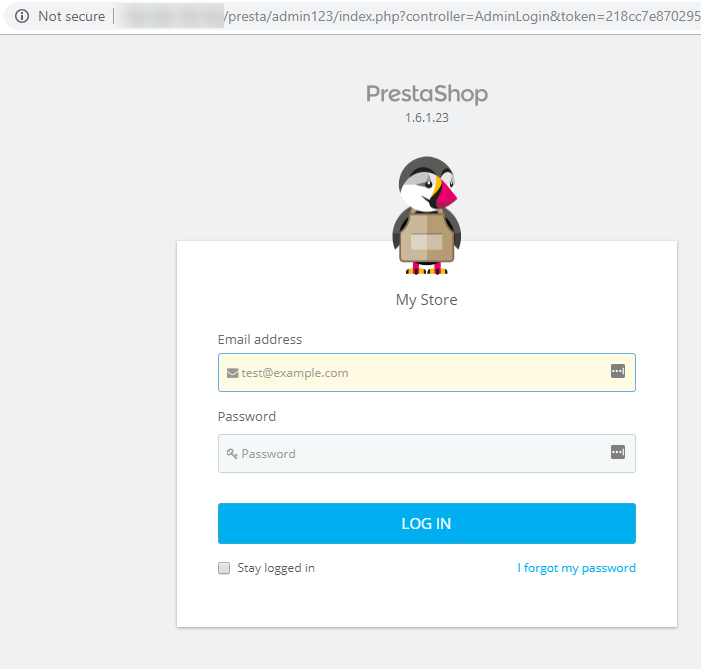
بمجرد تسجيل الدخول كمستخدم المسؤول، سيقودك هذا إلى وحدة تحكم مسؤول Prestashop وتبدو مشابهة لهذا.
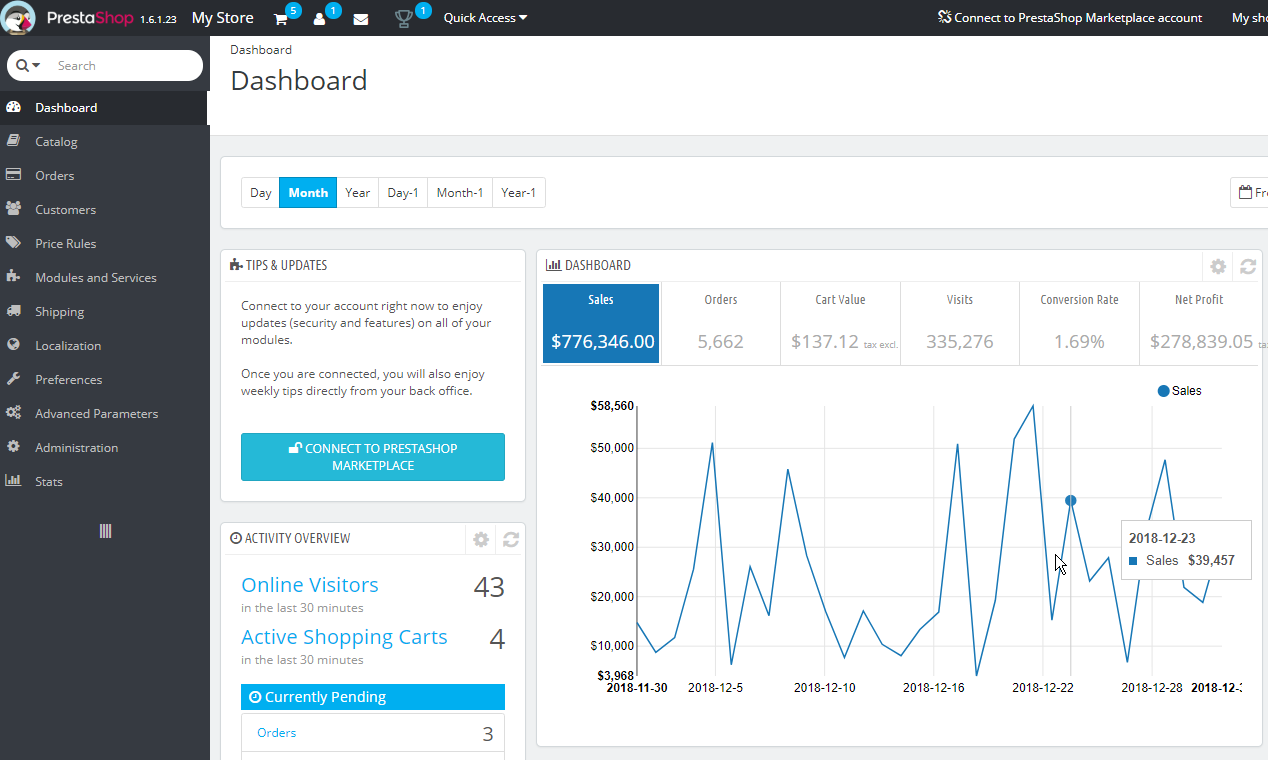
كتب بواسطة Hostwinds Team / كانون الثاني 3, 2019
